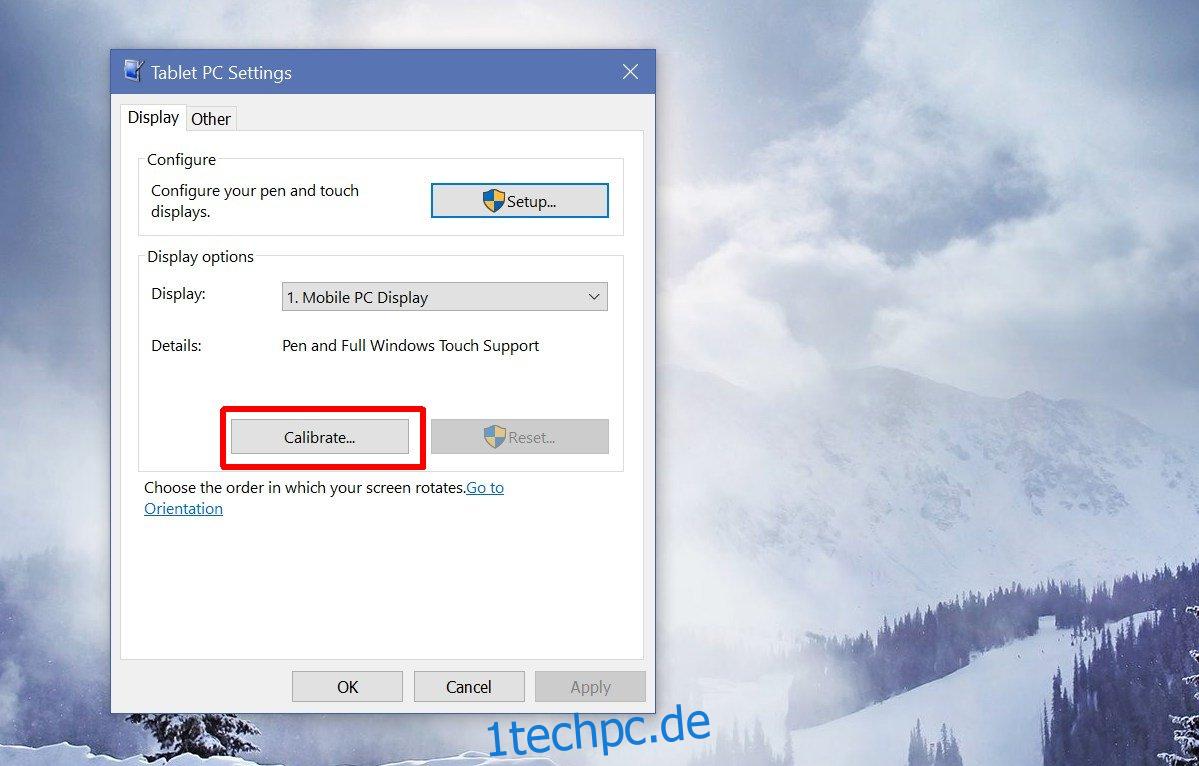Windows 10 und Windows 8 unterscheiden sich von anderen Versionen von Windows. Diese beiden Versionen wurden entwickelt, um sowohl auf Laptops/Desktops als auch auf Tablets zu laufen. Die Surface-Reihe läuft ziemlich gut, wenn Windows 10 darauf läuft. Windows 8 ist etwas, über das wir nicht mehr sprechen. Die Surface-Linie ist nicht das einzige berührungsfähige Gerät, auf dem Windows 10 ausgeführt werden kann. Es gibt eine wachsende Auswahl an Zwei-in-Eins-Laptops, die gleichzeitig als Tablets dienen. Auch diese laufen unter Windows 10 und vielleicht nicht so gut wie die Surface-Linie. Trotzdem kann bei einem Touchscreen die Eingabe an Genauigkeit verlieren. Dies führt dazu, dass der Eingang ausgeschaltet ist. Die Taps und Swipes werden nicht so gut registriert wie im Neuzustand. Sofern Ihr Bildschirm nicht beschädigt ist, handelt es sich wirklich um ein Kalibrierungsproblem. Um dies zu beheben, müssen Sie den Touchscreen unter Windows 10 kalibrieren.
Die Systemsteuerung verfügt über spezielle Einstellungen, mit denen Sie den Touchscreen unter Windows 10 kalibrieren können. Wenn Sie kein Gerät mit Touchscreen oder Stifteingabegerät besitzen, ist diese Einstellung in Ihrer Version von Windows 10 nicht verfügbar.
Am schnellsten greifen Sie auf die Einstellungen zu, indem Sie Tablet PC-Einstellungen in die Windows-Suchleiste eingeben. Das Fenster „Tablet PC-Einstellungen“ hat zwei Registerkarten, wenn Sie nur einen Touchscreen haben. Wenn Sie jedoch einen Eingabestift konfiguriert haben, hat es drei Registerkarten. Da wir den Touchscreen unter Windows 10 kalibrieren wollen, geht es uns nur um den Reiter Anzeige. Klicken Sie auf dieser Registerkarte auf die Schaltfläche Kalibrieren.
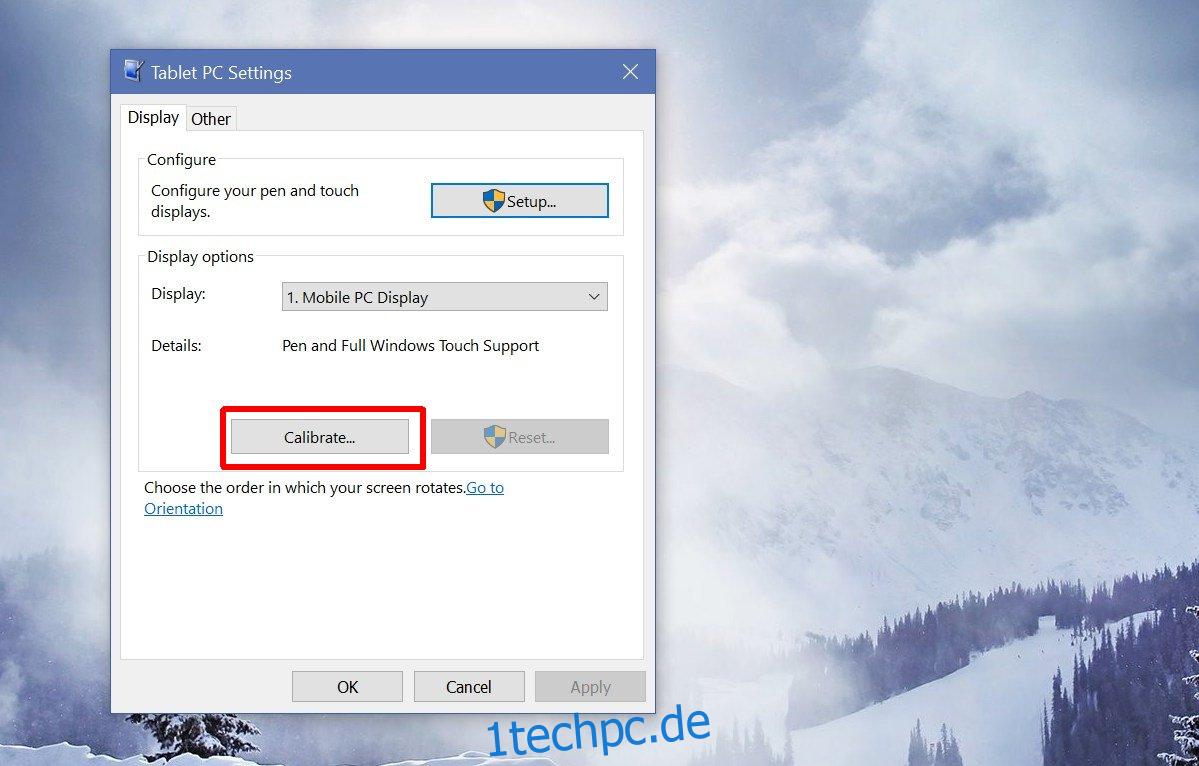
Ein zweites Fenster wird geöffnet, in dem Sie gefragt werden, ob Sie ein Berührungseingabegerät oder ein Stifteingabegerät kalibrieren möchten. Wählen Sie die Option Berührungseingabe.
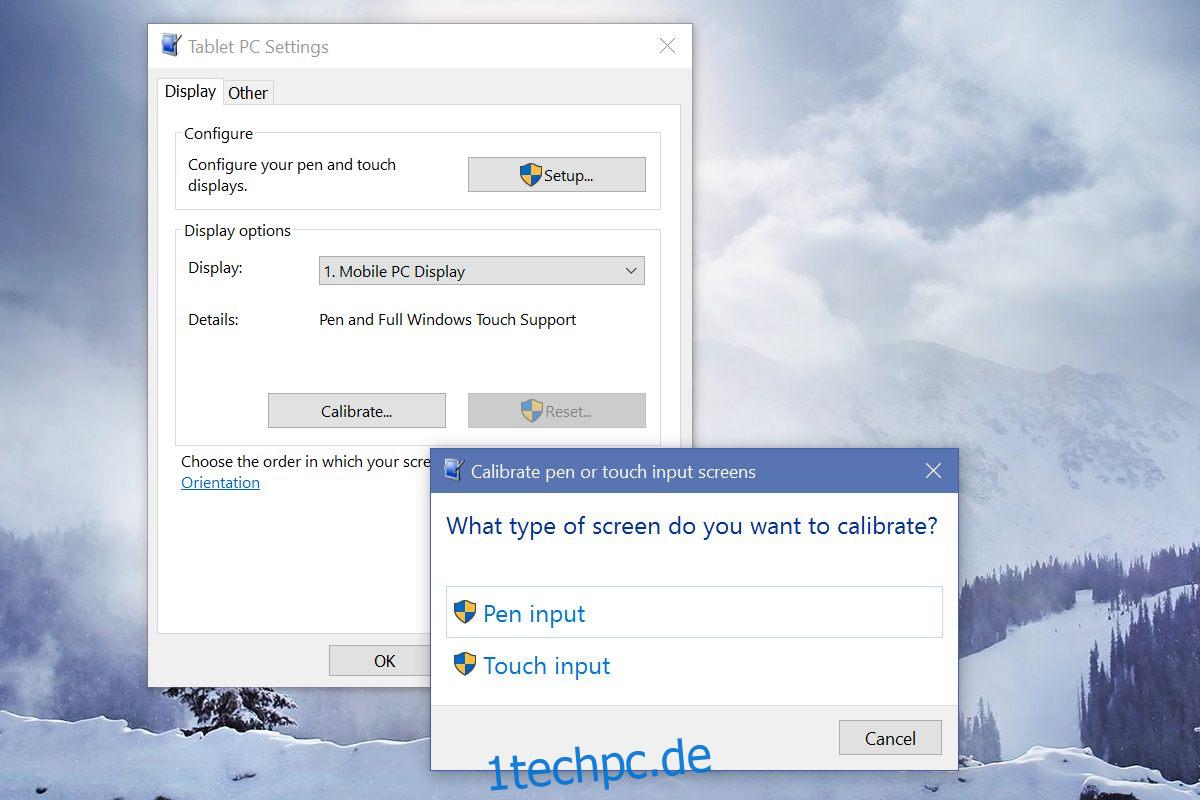
Ihr Bildschirm wird weiß und Anweisungen zum Kalibrieren des Bildschirms werden darauf angezeigt. Es ist ziemlich einfach. Als Teil des Kalibrierungsprozesses erscheint ein Fadenkreuz auf dem Bildschirm. Sie müssen es jedes Mal antippen. Gehen Sie den gesamten Prozess durch. Windows führt Sie durch alles. Sobald Sie fertig sind, sollte Ihr Touchscreen besser auf Ihre Eingaben reagieren.
Wenn Ihr Touchscreen beschädigt ist, hilft Ihnen die Kalibrierung nicht, Probleme damit zu beheben. Die Kalibrierung ist eine Softwarekonfigurationskorrektur. Wenn die Hardware Ihres Geräts beschädigt ist, gibt es keine Softwarelösung, die Ihnen dabei helfen kann. Wenn Sie Ihren Touchscreen ersetzen, ist es eine gute Idee, ihn nach der Reparatur mindestens einmal zu kalibrieren. Touchscreens auf Laptops und Tablets werden kalibriert, wenn sie das Werk verlassen, aber das gilt nicht, wenn Sie sie ersetzen lassen, daher ist eine Kalibrierung eine gute Idee.